7 ripristino di file e cartelle, 8 account acronis, Ripristino di file e cartelle – Acronis True Image 2017 NG Manuale d'uso
Pagina 24: Account acronis
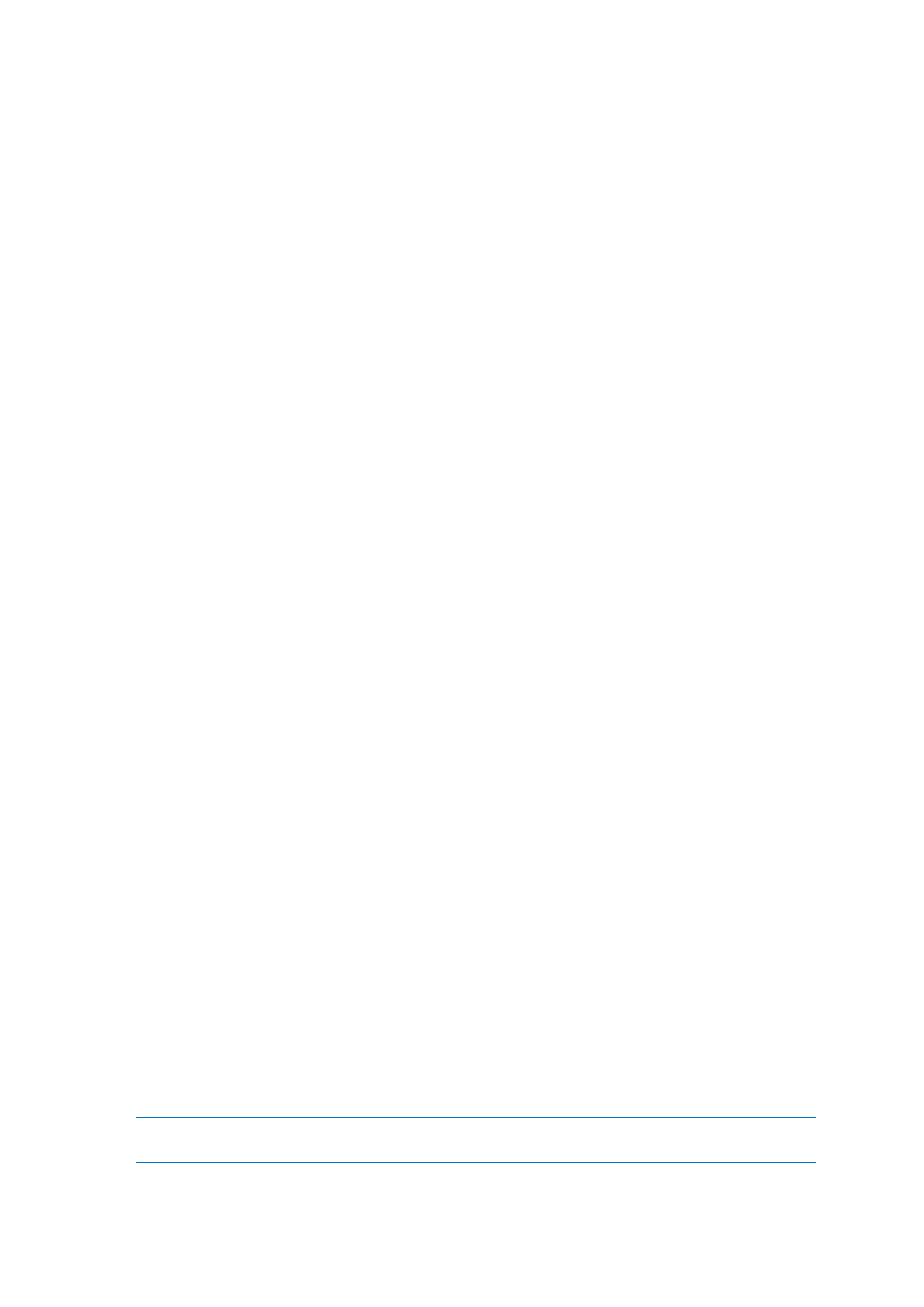
24
Copyright © Acronis International GmbH, 2002-2017
4. Nel passaggio Metodo di ripristino, selezionare Ripristino di interi dischi e partizioni.
5. Selezionare la partizione di sistema (solitamente C:) nella schermata Cosa ripristinare. Notare
che è possibile distinguere la partizione di sistema dai flag Pri e Act. Selezionare anche la
partizione riservata di sistema (se presente).
6. È possibile lasciare tutte le impostazioni delle partizioni senza modifiche e selezionare Fine.
7. Controllare il riepilogo delle operazioni e fare clic su Procedi.
8. Una volta completata l'operazione, chiudere la versione autonoma di Acronis True Image 2017,
rimuovere il supporto di ripristino (se presente) ed eseguire l'avvio dalla partizione di sistema
ripristinata. Dopo essersi assicurati di aver ripristinato Windows allo stato necessario, ripristinare
l'ordine di avvio originale.
2.7 Ripristino di file e cartelle
È possibile ripristinare file e cartelle dai backup a livello di file o di disco.
Per ripristinare file e cartelle:
1. Avviare Acronis True Image 2017.
2. Nella barra laterale, fare clic su Backup.
3. Nell'elenco dei backup, selezionare quello che contiene i file o le cartelle da ripristinare.
Il backup può trovarsi sul disco locale, sull'archivio di rete o su Acronis Cloud. Al momento di
eseguire ripristino dei dati da Acronis Cloud, effettuare l'accesso all'account Acronis.
4. Nel pannello di destra fare clic su Recupera i file.
5. Selezionare la versione del backup (lo stato dei dati a una data e ora specifica).
6. Selezionare i file e le cartelle da ripristinare e fare clic su Avanti.
7. Selezionare una destinazione sul computer in cui ripristinare i file o le cartelle selezionate. È
possibile ripristinare i dati nella posizione originale o sceglierne una nuova. Per scegliere una
nuova posizione, fare clic sul pulsante Sfoglia.
8. Per avviare la procedura di ripristino, fare clic sul pulsante Ripristina ora.
2.8 Account Acronis
È necessario un account Acronis quando si deve:
Registrare un prodotto Acronis.
Effettuare il backup in Acronis Cloud
Sincronizzare i dati.
Archiviare i dati.
Come creare un account Acronis
Se non si dispone ancora di un account Acronis, effettuare i seguenti passaggi:
1. Nella barra laterale, fare clic su Account, quindi fare clic su Accedi o Crea un account.
2. Fare clic su Crea un account.
3. Nel modulo di registrazione che si apre fornire il proprio indirizzo di posta elettronica, inserire
una password per il nuovo account e confermarla ripetendola nel campo appropriato.
Per proteggere i propri dati personali, scegliere una password complessa per i backup online, evitare che
finisca nelle mani sbagliate e modificarla periodicamente.
4. Selezionare Crea account.